项目管理部:PMS系统使用规范说明书V3.0.2
工程PMS使用指南

PMS工程使用指南1纠正性工作(有供方)(1)管理处主管:接到报修或发现设备损坏-管理处工程主管-黄色结构树-选择所需要维修的设备(选向上的箭头)-工单申请选择-插入-工作描述-问题描述-保存(2)供方主管:日常工作-新的工作申请-细节打开-(右上角)创建工单;新生成的工单-工作分类-工作建议-打印开单(暂时选没有SD的)-用户状态改为2(进行中)-保存(关闭)(3)供方主管:进行中的工单-细节打开-工作记录-人力记录-物料消耗-问题诊断-保存-用户状态改为3(已完成)-保存(关闭)(4)管理处主管:日常工作-已完成的工单中-细节打开(检验内容)-用户状态改为4(可归档)-保存-菜单-维护管理-工作执行-工单归档-选择一个措施-归档-确认;2纠正性工作(无供方)(1)管理处主管:接到报修或发现设备损坏-黄色结构树-选择所需要维修的设备(选向上的箭头)-工单选择-插入-工作(描述-保存-工作建议(保存)-打印开单(选WeiXiuGongZuoDanZD.rpt)-用户状态改为2(进行中)-保存(2)管理处主管:日常工作-进行中的工单-细节打开-工作记录-人力记录-物料消耗-问题诊断-用户状态改为3(已完成)-保存-用户状态改为4(可归档)-保存-菜单-维护管理-工作执行-工单归档-选择一个措施-归档-确认;3巡检后续维修工作(有供方)(1)巡检人员巡检过程中发现的问题-供方主管-黄色结构树-选择所需要维修的设备(向上的箭头)-工单选择-插入-工作类型(GC-FL)-工作(描述)-工作建议-保存-关闭(2)管理处主管:日常工作-等待确认工单-细节打开-用户状态改为1(主管确认)-保存(3)供方主管:日常工作-已确认工单-细节打开-打印新生成的工单-用户状态改为2(进行中)-保存-进行中的工单--细节打开-工作记录-人力记录-物料消耗-用户状态改为3(已完成)-保存(3)管理处主管:日常工作-已完成的工单-细节打开-用户状态改为4(可归档)-保存-菜单-维护管理-工作执行-工单归档-选择一个措施-归档-确认;4巡检后续维修工作(无供方)(1)管理处主管:巡检人员巡检过程中发现的问题-管理处主管-黄色结构树-工单选择-插入-工作(描述)-工作类型(GC-FL)-工作建议-打印成工单-用户状态改为2(进行中)-保存(5)管理处主管:进行中的工单-细节打开-工作记录-人力记录-物料消耗-问题诊断-保存-用户状态改为3(已完成)-保存-用户状态改为4(可归档)-保存-菜单-维护管理-工作执行-工单归档-选择一个措施-归档-确认;5定期维护工作(有供方)(1)供方主管-主页-计划工作-输入计划员号-筛选时间(一般以月初1号开始计划)-工作类型中输入GC-PM搜索-执行-关闭(2)供方主管:计划汇总-计划员(搜索)-选择计划-细节打开-选择一个蓝色的措施(当天的)下达-关闭(3)供方主管:新生成的工单-细节打开-工作措施-工作记录-保存-用户状态改为3(已完成)(4)管理处主管:日常工作-已完成的工单-用户状态改为4(可归档)--保存-菜单-维护管理-工作执行-工单归档-选择一个措施-归档-确认;6定期维护工作(无供方)(1)管理处主管-主页-计划工作-计划员-计划时间安排(一般以月初1号开始计划)-筛选工作类型(GC-PM)-选择一个措施-执行-关闭(2)管理处主管:计划汇总-细节打开-选择一个蓝色的措施(当天的)下达,关闭(3)管理处主管:日常工作-细节打开-工作措施-工作记录-用户状态改为3(已完成)-保存--用户状态改为4(可归档)-保存-菜单-维护管理-工作执行-工单归档-选择一个措施-归档-确认7专业检查(1)管理处主管-主页-计划工作-计划员-计划时间安排(一般以月初1号开始计划)-筛选工作类型(PI)-选择一个措施-执行-关闭-日常工作-细节打开-工作措施(ABXN)-问题描述(选B的情况)-工作记录-用户状态改为3(已完成)-保存-用户状态改为4(可归档)-保存-菜单-维护管理-工作执行-工单归档-选择一个措施-归档-确认;8专业检查(出现X项时)(1)管理处主管:管理处主管-主页-计划工作-计划员-计划时间安排(以月初1号开始计划)-筛选工作类型(PI)-选择一个措施-执行-关闭-日常工作-细节打开-工作措施(选X项了)-创建新工单-继续完成此计划-归档(2)管理处主管:日常工作-新生成的工单-细节打开-工作措施(改为A)-工作记录(整改措施、整改过程、整改结果)-用户状态3(已完成)-保存-用户状态改为4(可归档)-保存-菜单-维护管理-工作执行-工单归档-选择一个措施-归档-确认;9分析报表工作(1)管理处主管:菜单-计划工作-计划员-计划时间安排(以月初1号开始计划)-筛选工作类型(RA)-选择一个措施-执行-关闭-日常工作-细节打开-工作记录(上传附件)-保存-用户状态改为3(已完成)-保存-用户状态改为4(可归档)-保存-菜单-维护管理-工作执行-工单归档-选择一个措施-归档-确认;10供方管理工作(1)管理处主管:菜单-计划工作-计划员-计划时间-工作类型(SI)-选择一个工作措施-执行-计划汇总-计划员搜索-选定计划-细节打开-选择一个措施-下达管理处主管:日常工作-新生成的工单-细节打开-工作记录-插入-工作细节-打分-工作记录(上传附件)-保存-用户状态改为3(已完成)-保存-用户状态改为4(可归档)-保存-菜单-维护管理-工作执行-工单归档-选择一个措施-归档-确认;环渤海区域物业部PMS小组。
PMS-精益生产管理系统管理手册

电力管理系统PMS技术说明

电力管理系统(PMS)技术说明电力管理系统(PMS)为工厂的发电和供电提供控制和监测功能。
有分析表明,在对供电连续性高的工厂企业中,每一次断电所造成的损失可高达100万美元。
PMS致力于优化电能的生产的消费,防止系统扰动造成的工厂停电,确保安全运行。
PMS主要包括以下功能模块:减载功率控制电动机再加速起动发电机控制同期控制断路器控制电动机控制变压器控制以上功能都是相对独立的模块,用户可以根据项目的具体情况,有针对性地选择相应模块,既满足功能要求,又保证了经济性。
下面详细介绍各个功能模块。
1. 减载1.1 概述工厂供电网络中,在某些情况下会出现负荷超过电源(发电机或者公用电网联络线)能够供应的电力。
这种情况所引起的后果取决于工厂供电网络是与公用电网相连接还是处于孤岛运行模式:与电网相连出现功率不平衡时,供电网络的频率需由公用电网来维持,这将增加从公用电网输入的功率。
如果输入功率过大,超过了联络线的负载限制,将引起跳闸,进入孤岛运行模式。
孤岛运行模式功率不平衡将引起频率下降,发电机必须增加出力以维持频率。
如果发电机出力升到极限值还是无法消除功率不平衡,机组保护将起动跳闸,最终造成工厂停电。
减载系统的作用就是在发生功率不平衡时,通过切断非重要负载或者供电网络的一部分,来确保工厂中所有必要和关键负载的供电。
减载的应用,通常做法是在不重要的负载馈线保护中采用低频减载功能。
低频减载的原理是当系统频率降低到整定值以下,或者df/dt超过整定值时,根据事先设定的优先级,分批切除负载。
由于工厂运行时负载是实时变化的,而且在不同的故障工况下,被切除电源的发电量也不同,系统功率缺额是无法预知的。
因此低频减载存在不知道究竟该切多少负载,不知道已经切了多少负载的缺点。
而且这种方法是当不良后果已经出现(频率下降)再采取补救措施的被动应对,反应时间慢(通常整定时间为0.5S-2S),造成系统很大的频率波动,严重时可能造成停电。
电力管理系统PMS技术说明

电力管理系统(PMS)技术说明电力管理系统(PMS)为工厂的发电和供电提供控制和监测功能。
有分析表明,在对供电连续性高的工厂企业中,每一次断电所造成的损失可高达100万美元。
PMS致力于优化电能的生产的消费,防止系统扰动造成的工厂停电,确保安全运行。
PMS主要包括以下功能模块:减载功率控制电动机再加速起动发电机控制同期控制断路器控制电动机控制变压器控制以上功能都是相对独立的模块,用户可以根据项目的具体情况,有针对性地选择相应模块,既满足功能要求,又保证了经济性。
下面详细介绍各个功能模块。
1. 减载1.1 概述工厂供电网络中,在某些情况下会出现负荷超过电源(发电机或者公用电网联络线)能够供应的电力。
这种情况所引起的后果取决于工厂供电网络是与公用电网相连接还是处于孤岛运行模式:与电网相连出现功率不平衡时,供电网络的频率需由公用电网来维持,这将增加从公用电网输入的功率。
如果输入功率过大,超过了联络线的负载限制,将引起跳闸,进入孤岛运行模式。
孤岛运行模式功率不平衡将引起频率下降,发电机必须增加出力以维持频率。
如果发电机出力升到极限值还是无法消除功率不平衡,机组保护将起动跳闸,最终造成工厂停电。
减载系统的作用就是在发生功率不平衡时,通过切断非重要负载或者供电网络的一部分,来确保工厂中所有必要和关键负载的供电。
减载的应用,通常做法是在不重要的负载馈线保护中采用低频减载功能。
低频减载的原理是当系统频率降低到整定值以下,或者df/dt超过整定值时,根据事先设定的优先级,分批切除负载。
由于工厂运行时负载是实时变化的,而且在不同的故障工况下,被切除电源的发电量也不同,系统功率缺额是无法预知的。
因此低频减载存在不知道究竟该切多少负载,不知道已经切了多少负载的缺点。
而且这种方法是当不良后果已经出现(频率下降)再采取补救措施的被动应对,反应时间慢(通常整定时间为0.5S-2S),造成系统很大的频率波动,严重时可能造成停电。
PMS系统详细说明书
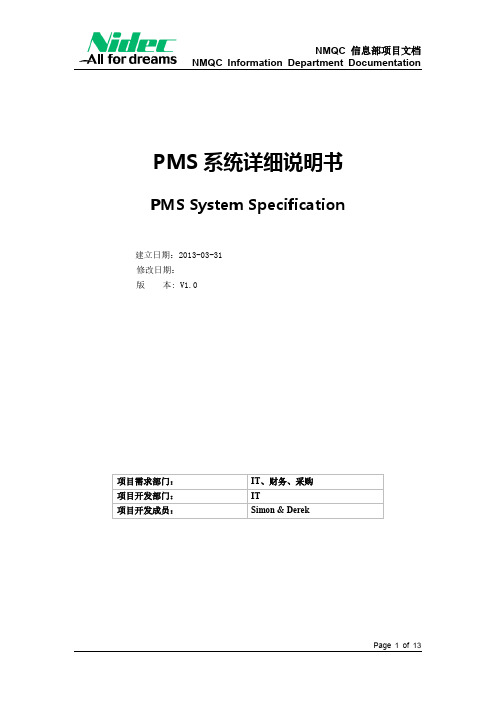
PMS系统详细说明书PMS System Specification建立日期:2013-03-31修改日期:版本: V1.0项目需求部门:IT、财务、采购项目开发部门:IT项目开发成员:Simon & Derek文档控制:更改记录Modification History:日期更改人版本号备注2013-03-31 Derek V1.0 首次建立目录ContentsPMS系统详细说明书 (1)PMS System Specification (1)目录Contents (3)项目简介Introduction (4)需求描述Requirement (5)系统流程图System Graph: (5)数据流程图Date Flow Graph: (6)流程处理细节Process Detail (7)业务流程图Workflow Graph (7)步骤1 Step1 (8)步骤... Step.. (8)系统后台数据库设计System DB Design (9)系统前台设计System Front-End Design (11)模块1 Module1 (11)模块2 Module2 (11)系统维护要点System Maintenance (11)系统修改历史System Change Log (12)项目简介Introduction此项目计划开发新的PMS系统用于替换旧的PMS系统,改进邮件提醒,增加与四班结合等功能需求描述Requirement 系统流程图System Graph:图:描述:数据流程图Date Flow Graph:图:描述:流程处理细节Process Detail 业务流程图Workflow Graph图:描述:步骤1发起人发起申请(Initiator)描述:内容:先选择商品种类;然后填写描述、单位、数量、价格、供应商、Accounts Code、付款日期、Division、CostCenter、币种、优先级、备注、ARNO、附件备注、上传附件步骤2大类经理审批(Category Manager)描述:内容:无操作:同意、拒绝、退回发起人重填步骤3财务总账会计审批(Finance Accountant)描述:内容:改Accounts Code操作:同意、拒绝、退回发起人重填步骤4 Cost Center经理审批(Cost Center Manager)描述:内容:无操作:同意、拒绝、退回发起人重填步骤5总经理审批(GM Manager)描述:条件:据金额判断内容:无操作:同意、拒绝、退回发起人重填步骤6财务经理审批(Finance Director)描述:内容:无操作:同意、拒绝、退回发起人重填步骤7采购处理(Procurement Buyer)描述:内容:填写实际价格、税率、供应商操作:结束(生成订单)、结束(不生成订单)步骤8结束(End)系统后台数据库设计System DB Design 图:描述:表:Page 11 of 13视图:View_CCACView_CR_AccountCodeView_PMS_CostCenter_Approve View_PMS_CostCenter_Children View_PMS_CostCenter_ParentView_PMS_CostCenter_Parent_Union View_PMS_Division View_POlist 存储过程: PMSPOCodepp系统前台设计System Front -End Design模块1 Module1程序文件和模块对应关系…… 接口、类等主要方法…… 对应截图……(可选)模块2 Module2…………系统维护要点 System Maintenance序号 No要点 Point要点描述 Description1 PR 号 年份变更后需要到流程中调整流程的流水号2权限组3 数据库连接EXEC sp_addlinkedserver'Data44','','SQLOLEDB','142.109.2.44,1433'EXEC sp_addlinkedsrvlogin 'Data44', 'false',null,'fsadmin', 'fsadm1n!'exec sp_configure 'show advanced options',1reconfigureexec sp_configure 'Ad Hoc DistributedQueries',1reconfigure4 数据库计划任务(同步PO状态)update a set PO_Status = (case when b.POStatus = 4 then 'D' else 'C' end)from PMS_PO_Header as a, View_FS_PO_Status as bwhere (a.PO_NO = b.Expr1)update a set PO_Status = (case when b.POStatus = 'D' then 'Purchasing' else 'Close' end) from PMS_PR_Header as a, PMS_PO_Header as b where (a.PO_NO = b.PO_NO)系统修改历史System Change Log序号No 修改时间Change Date修改原因Change Requirement修改描述Description12Page 12of 1334Page 13of 13。
【PM管理系统】工程项目综合管理系统PM系统操作手册(IT门户)
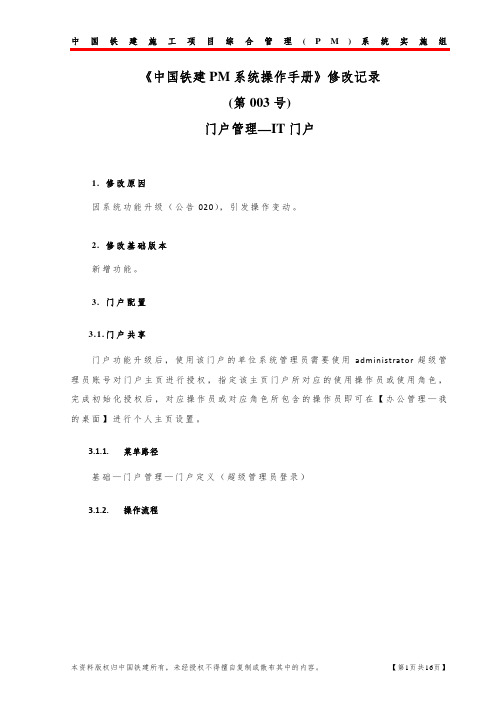
《中国铁建PM系统操作手册》修改记录(第003号)门户管理—IT门户1.修改原因因系统功能升级(公告020),引发操作变动。
2.修改基础版本新增功能。
3.门户配置3.1.门户共享门户功能升级后,使用该门户的单位系统管理员需要使用administrator超级管理员账号对门户主页进行授权,指定该主页门户所对应的使用操作员或使用角色,完成初始化授权后,对应操作员或对应角色所包含的操作员即可在【办公管理—我的桌面】进行个人主页设置。
3.1.1.菜单路径基础—门户管理—门户定义(超级管理员登录)3.1.2.操作流程3.2.个人主页设置超级管理员administrator把门户主页共享给操作员之后,操作员进入系统后,就可以设置个人主页,使用该门户。
3.2.1.菜单路径办公管理—我的设置—我的桌面3.2.2.操作流程第一步:勾选使用门户,选择所需的门户第二步:点击“提交”按钮,保存所选择的门户4. 主界面介绍《IT 门户》通过图表的方式展示更好地满足集团公司、工程公司系统管理部门通过用户活动、项目使用、业务应用情况及其变化,对各单位使用PM 系统进行实时了解,掌握发展趋势,进而提出推动应用的措施。
该门户主界面由四个不同的版块组成,包含:在用人数、在用项目、应用单据、用户分布,如图1。
第三步:点击主页返回 第四步:点击按钮进行刷新即可查看。
备注:或者可以通过“切换”、“退出系统重新登录查看图1 主界面每一个板块布局基本一致,由“标题栏”、“标题文字”、“报表按钮”、“大窗按钮”、“图表区域”、“图例”6部分组成。
标题栏左上角显示的是图表的标题,标题栏的右上角有“报表按钮”和“大窗按钮”,如图2。
图2 板块布局图点击主界面“报表按钮”会弹出数据报表页面。
数据报表页面由“标题栏”、“标题文字”、“切换显示按钮”、“关闭按钮”、“数据区域”5部分组成,如图3。
点击“关闭按钮”可以返回主界面。
图3 数据报表界面点击数据报表界面“数据导出”将弹出数据统计表,如图3‐1。
PMS手册
第一章预订/接待1.散客预订1.1.创建预订登陆主界面后,点击【预订】模块,单击〖客人预订〗按钮,弹出『预订接待主单』窗口;根据《手工预定单》相关内容在『预订接待主单』窗口内录入相关内容,黑体字为预订必输域、宋体字为选择输域、黑体字为接待必输域。
录入完毕点击〖存盘〗按钮,生成预订帐户。
如图1-1-1所示。
项目说明✧本名:预计到店的客人姓名;✧客源类别:用来统计客源结构,FIT(上门散客)、COR(协议公司)、CBM(会员客)、AGT(中介客)、GRP(团队客)、MT(会议客)、DUS(时租房)、LON(长包房)、HSE(自用房)、COM(免费房)、CUR(集团用房)、COP(合作用房);根据客人的市场划分;集团规定;✧客源类别后面的文本栏:是用来区分CRS来源预订或酒店自接预订;✧预订类型:客人预计抵店的最晚时间;✧到达/离开:客人预计的抵达日期时间,及离开日期时间;✧房价码:根据客源类别定义相关房类的固定价格定义;✧房类:房间类型,集团规定各店不得擅自变更。
集团规定的房间类型如表1-1-1表1-1-1※注意:系统房价优惠有两种录入方式:实价优惠和百分比优惠。
特别值得注意的是,百分比优惠时,定价后的第二个空格中输入的是优惠情况,如房价8折,则输入0.20。
1.2.修改预订根据需要修改的内容在『预订接待主单』窗口里修改相关信息,修改完毕后点击〖存盘〗按钮。
如图1-1-2所示。
项目说明在所修改的内容中只有预订号鄂帐号不能修改外其余信息,均可根据客人要求进行修改。
1.3.复制预订在『预订列表』界面中查找出需要复制的源预订帐户如图1-1-3所示,在『预订接待主单』窗口里点击〖复制〗按钮,弹出『主单复制』窗口,录入相关信息后点击〖存盘〗按钮,生成和源预订帐户一致的预定帐户1-1-4所示。
项目说明✧“主单复制”内所标示的“登记单”代表为所复制出的帐户办理入住;✧“预订单”代表创建复制帐户;✧“自动联房”代表所复制出的帐户同源帐户有联房关联;✧“相同预订号”代表复制出的帐户同源帐户拥有相同的预订号码。
电力管理系统PMS技术说明
电力管理系统(PMS)技术说明电力管理系统(PMS)为工厂的发电和供电提供控制和监测功能。
有分析表明,在对供电连续性高的工厂企业中,每一次断电所造成的损失可高达100万美元。
PMS致力于优化电能的生产的消费,防止系统扰动造成的工厂停电,确保安全运行。
PMS主要包括以下功能模块:减载功率控制电动机再加速起动发电机控制同期控制断路器控制电动机控制变压器控制以上功能都是相对独立的模块,用户可以根据项目的具体情况,有针对性地选择相应模块,既满足功能要求,又保证了经济性。
下面详细介绍各个功能模块。
1. 减载1.1 概述工厂供电网络中,在某些情况下会出现负荷超过电源(发电机或者公用电网联络线)能够供应的电力。
这种情况所引起的后果取决于工厂供电网络是与公用电网相连接还是处于孤岛运行模式:与电网相连出现功率不平衡时,供电网络的频率需由公用电网来维持,这将增加从公用电网输入的功率。
如果输入功率过大,超过了联络线的负载限制,将引起跳闸,进入孤岛运行模式。
孤岛运行模式功率不平衡将引起频率下降,发电机必须增加出力以维持频率。
如果发电机出力升到极限值还是无法消除功率不平衡,机组保护将起动跳闸,最终造成工厂停电。
减载系统的作用就是在发生功率不平衡时,通过切断非重要负载或者供电网络的一部分,来确保工厂中所有必要和关键负载的供电。
减载的应用,通常做法是在不重要的负载馈线保护中采用低频减载功能。
低频减载的原理是当系统频率降低到整定值以下,或者df/dt超过整定值时,根据事先设定的优先级,分批切除负载。
由于工厂运行时负载是实时变化的,而且在不同的故障工况下,被切除电源的发电量也不同,系统功率缺额是无法预知的。
因此低频减载存在不知道究竟该切多少负载,不知道已经切了多少负载的缺点。
而且这种方法是当不良后果已经出现(频率下降)再采取补救措施的被动应对,反应时间慢(通常整定时间为0.5S-2S),造成系统很大的频率波动,严重时可能造成停电。
pms操作手册
pms操作手册第一节:简介PMS(酒店管理系统)是一种全面的软件工具,用于酒店的日常运营、预订管理、客户关系管理等方面。
本手册将详细介绍PMS的功能和操作方法,以帮助用户熟悉并灵活运用该系统。
第二节:系统登录1. 打开PMS软件并输入用户名和密码。
2. 点击“登录”按钮后,系统将验证您的身份并为您自动分配权限。
3. 成功登录后,您将进入系统的主界面。
第三节:预订管理1. 在主界面上,点击“预订管理”选项,进入预订管理界面。
2. 在预订管理界面上,您可以进行新预订、查询预订、修改预订等操作。
3. 新预订:点击“新预订”按钮,填写预订信息并保存。
4. 查询预订:输入客人姓名或预订号码进行查询。
5. 修改预订:选择要修改的预订记录,点击“修改”按钮进行编辑。
第四节:客房管理1. 在主界面上,点击“客房管理”选项,进入客房管理界面。
2. 在客房管理界面上,您可以查看房间状态、分配房间、维护房间等。
3. 查看房间状态:系统将显示各个房间的入住状况(空房、入住、预订等)。
4. 分配房间:在预订管理中选择一个预订记录,点击“分配房间”按钮,选择可用房间并保存分配结果。
5. 维护房间:选择一个房间,点击“维护”按钮,进行房间保养或维修。
第五节:客户关系管理1. 在主界面上,点击“客户关系管理”选项,进入客户关系管理界面。
2. 在客户关系管理界面上,您可以添加客户、查询客户信息、处理投诉等。
3. 添加客户:点击“添加客户”按钮,填写客户基本信息,并保存。
4. 查询客户信息:输入客户姓名或联系方式进行查询。
5. 处理投诉:选择一个投诉记录,点击“处理”按钮,填写处理结果并保存。
第六节:财务管理1. 在主界面上,点击“财务管理”选项,进入财务管理界面。
2. 在财务管理界面上,您可以查看收入、支出情况,进行账务调整等操作。
3. 查看收入:系统将显示不同时间段内的总收入情况。
4. 查看支出:系统将显示不同时间段内的总支出情况。
pms操作手册
pms操作手册
PMS(Property Management System)是酒店管理系统的简称,它是一
个综合性的管理软件,用于酒店的前台管理、客户入住和离店、房间预订、费用结算等工作。
通过PMS,酒店管理人员可以更加高效地管理酒店运营,提供全面的房间管理、客户管理、报表分析等功能。
以下是一份PMS操作手册的目录,供您参考:
一、PMS概述
1. PMS的定义和功能
2. PMS的重要性
3. PMS的发展历程
二、PMS界面和登录
1. PMS界面介绍
2. 登录方式
3. 界面布局和操作流程
三、客房管理
1. 客房状态管理
2. 客房预订
3. 入住登记
4. 客房清洁与维护
5. 客房退租与结算
四、客户管理
1. 客户信息录入与查询
2. 客户偏好与需求管理
3. 客户关系维护与拓展
4. 客户投诉处理与满意度调查
五、报表与分析
1. 经营报表生成与分析
2. 客户分析报告
3. 销售数据分析报告
4. 市场分析报告
六、系统设置与维护
1. 系统参数设置
2. 用户权限管理
3. 数据备份与恢复
4. 系统更新与升级
七、常见问题与解决方案
1. 软件故障排除与解决
2. 数据问题处理与解决
3. 系统操作问题解答与指导
八、附录
1. 相关法律法规与政策文件
2. PMS供应商及产品介绍
3. PMS操作手册更新记录与版权声明
4. 其他相关资料与参考链接
九、培训与支持
1. PMS培训课程介绍
2. 在线学习平台与资源
3. 技术支持与服务团队联系方式及使用指南。
- 1、下载文档前请自行甄别文档内容的完整性,平台不提供额外的编辑、内容补充、找答案等附加服务。
- 2、"仅部分预览"的文档,不可在线预览部分如存在完整性等问题,可反馈申请退款(可完整预览的文档不适用该条件!)。
- 3、如文档侵犯您的权益,请联系客服反馈,我们会尽快为您处理(人工客服工作时间:9:00-18:30)。
项目管理部PMS系统使用说明书V3.0.2拓维信息系统股份有限公司2012年8月修订纪录目录索引1PMS介绍 (5)1.1PMS系统概述 (5)1.2角色定义 (5)1.3PMS系统使用流程 (6)2PMS各角色功能、规则说明 (8)2.1产品经理 (8)2.1.1使用的视图 (9)2.1.2使用流程 (9)2.1.3产品视图 (10)2.2项目经理...............................................................................................错误!未定义书签。
2.2.1使用的视图 (15)2.2.2使用流程 (16)2.2.3项目视图 (17)2.3测试人员 (30)2.3.1使用的视图 (30)2.3.2使用流程 (30)2.3.3视图名称 (32)2.4开发人员 (42)2.4.1使用的视图 (42)2.4.2使用流程 (42)2.4.3项目视图 (44)1PMS介绍1.1PMS系统概述PMS项目管理:基于LGPL协议,开源免费的项目管理软件,集产品管理,项目管理,测试管理一体,以及事务管理,组织管理的功能。
(PHP+MySQL开发,基于PHP开发框架)1.2目的本文档主要目的是通过目前PMS使用情况,对平台上几个角色的功能、流程、操作进行规范,便于各个角色在使用平台的过程中规范统一。
1.3角色定义1.4PMS系统使用流程2PMS各角色功能、规则说明2.1配置管理员2.1.1使用的视图在PMS中开展产品的全过程跟踪,首先需要由配置管理员在“项目视图”中进行“新增产品”的操作。
2.1.2产品视图2.1.2.1新增产品2.1.2.1.1描述登录系统后,在产品视图界面的右上角通过点击,即可新增产品。
2.1.2.1.2规则1,新增产品中各要素的规则及定义:2.1.2.1.3截图2.2产品经理2.2.1使用的视图产品经理在PMS中可以使用“产品视图”的功能。
在产品视图中,需要进行关联需求、创建计划、发布版本以及文档提交工作。
2.2.2使用流程产品经理使用项目视图中功能的前置条件是:配置管理员已创建产品。
以下是产品经理在项目视图中的操作步骤:2.2.3产品视图2.2.3.1产品计划进入“计划”界面,点击可以对计划进行新增操作。
2.2.3.1.2规则1,准入条件:配置管理员完成了新增产品的操作。
2, 产品计划中各要素的规则及定义:2.2.3.1.3 截图2.2.3.2 产品需求2.2.3.2.1 描述2.2.3.2.2 规则 新增规则在产品视图的需求界面点击右上角的即可进行新增需求的操作;完成新增后,点击需求对应的操作栏中的编辑按钮,将需求指派给项目经理。
1,准入条件:产品经理在产品中创建了计划;2,创建任务中各要素的规则及定义:编辑规则1,准入条件:产品经理在产品中创建了计划;2,编辑任务中各要素的规则及定义:✧新增✧编辑2.2.3.3产品文档2.2.3.3.1描述进入“文档”界面,点击可以对文档进行新增操作。
2.2.3.3.3 截图2.2.3.4 产品发布2.2.3.4.1 描述 进入“发布”界面,点击可以进行新增操作。
2.2.3.4.3截图2.3项目经理2.3.1使用的视图项目经理在PMS中可以使用“项目视图”的功能。
在项目视图中,需要进行新增项目、关联需求、创建任务、修改任务状态、创建版本、测试申请、团队管理和文档提交操作。
2.3.2使用流程项目经理使用项目视图中功能的前置条件是:管理员创建了产品,且产品经理在产品中创建了计划并关联了需求。
以下是项目经理在项目视图中的操作步骤:2.3.3项目视图2.3.3.1新增项目2.3.3.1.1描述登录系统后,在项目视图界面的右上角通过点击,即可新增项目。
2.3.3.1.2规则准入条件:管理员创建了产品。
项目经理可点击新增项目,查看是否有可选的“关联产品”,若没有请联系管理员创建产品。
新增项目中各要素的规则及定义:2.3.3.1.3 截图2.3.3.2 团队管理2.3.3.2.1 描述2.3.3.2.2 规则准入条件:项目经理完成了新增项目的操作。
团队管理中各要素的规则及定义:进入“团队”界面,点击可以将该成员移除团队;点击可以对成员进行新增2.3.3.2.3截图2.3.3.3关联需求2.3.3.3.1描述2.3.3.3.2规则准入条件:产品经理在产品中创建了计划并关联了需求;项目经理完成了团队管理的操作。
如没有可选的需求,请联系产品经理创建计划并关联需求。
2.3.3.3.3截图2.3.3.4 创建任务2.3.3.4.1 描述2.3.3.4.2 规则准入条件:项目经理完成了关联需求的操作。
创建任务中各要素的规则及定义: “”来创建任务,创建任务时需关联“相关需求”2.3.3.4.3截图(1)通过第一种方式进入,不需要再关联“相关需求”(2)通过第二种方式直接新增,需要关联需求,在“相关需求”中操作2.3.3.5 修改任务状态-关闭任务2.3.3.5.1 描述2.3.3.5.2 规则1, 准入条件:项目经理完成了创建任务的操作,且该任务不需要进行。
进入任务页面中,选择某个任务,点击操作栏中的“编辑“按钮进入编辑页面,选择“任务状态”中的2,变更任务状态-关闭任务的规则及定义:在任务创建成功后,点击操作栏中的“编辑“按钮2.3.3.5.3截图2.3.3.6提交文档2.3.3.6.1描述2.3.3.6.2规则准入条件:项目经理完成了创建任务的操作。
提交文档中各要素的规则及定义:2.3.3.7 创建版本2.3.3.7.1 描述进入“版本”界面,点击右上角的“”准入条件:提交测试时。
创建版本后必须邮件通知配置管理员在SVN上打标签。
创建版本中各要素的规则及定义:2.3.3.8 申请测试2.3.3.8.1 描述进入“申请测试”界面,点击即可完成测试申请操作。
准入条件:项目经理完成了“创建版本”操作。
申请测试中各要素的规则及定义:2.3.3.8.3截图2.4测试人员2.4.1使用的视图测试人员在PMS中可以使用“测试视图”的功能。
在测试视图中,测试人员可编写测试用例,进行用例管理;测试阶段:从项目经理处获得测试任务,分配用例,进行脚本执行,更新状态,提交缺陷;通过缺陷管理对BUG进行管控,分配给涉及的开发,可以查看BUG状态跟踪;回归测试后,更新BUG状态等功能。
2.4.2使用流程测试人员及测试用例流程操作步骤:2.4.3测试视图2.4.3.1创建用例2.4.3.1.1描述在用例管理列表里,点击右上角的“建用例“按钮,即可新建用例。
2.4.3.1.2规则1,准入条件:对产品模块等信息已了解。
2,创建用例中各要素的规则及定义:2.4.3.1.3 截图2.4.3.2 编辑用例2.4.3.2.1 描述在用例管理列表里,点击右上角的“编辑例“按钮,即可编辑用例。
2.4.3.2.2规则准入条件:对产品模块等信息已了解,需要对已建测试用例进行修改创建用例中各要素的规则及定义:正常-----用例可正常执行,一般正常情况下的测试用2.4.3.2.3 截图2.4.3.3 关联用例2.4.3.3.1 描述在测试任务例表中,点击列表右侧,即可关联指定用例。
2.4.3.3.2规则1,准入条件:必须有用例可关联,如无用例则在“用例管理”功能创建相关用例进行关联。
2.4.3.3.3截图2.4.3.4执行用例2.4.3.4.1描述在测试任务例表中,点击列表右侧,即可执行相关用例。
2.4.3.4.2规则1,准入条件:必须已关联有关用例,才可执行。
N/A--指该用例不需要执行,是一条废弃的或者是没将测试用例在前置条件下达到的实际情况加以说明2.4.3.4.3截图2.4.3.5创建缺陷2.4.3.5.1描述在缺陷管理列表里,点击右上角的“创建“按钮,即可新建2.4.3.5.2规则准入条件:对产品模块、所属项目等信息已了解,测试用例执行出现缺陷。
创建缺陷中各要素的规则及定义:2.4.3.5.3 截图2.4.3.6 修改BUG 状态2.4.3.6.1 描述在缺陷管理列表中,点列表右侧的“编辑”进入2.4.3.6.2规则1,准入条件:测试人员已创建相关BUG,在回归测试的时候。
3,变更BUG状态的规则及定义:由测试人员根据指派人员的BUG完成情况对BUG状2.4.3.6.3截图方法一:在编辑修改里可更新BUG的状态。
方法二:直接在列表右侧按钮改变BUG状态。
2.5开发人员(包括UED人员)2.5.1使用的视图开发人员在PMS中主要使用项目视图,在项目视图中开发角色主要完成项目经理分配的开发任务,回归测试任务,可以浏览产品需求、计划和项目任务、测试缺陷和测试用例。
2.5.2使用流程开发任务状态修改使用流程:测试BUG状态修改流程:2.5.3项目视图2.5.3.1任务开始状态修改2.5.3.1.1描述在项目视图中,可看到开发人员任务分配情况。
开发人员在项目任务分配到之后,需要进行任务的开始确认,并修改任务状态为开始。
2.5.3.1.2规则项目任务分配给开发人员后,开发人员需及时对任务状态进行开始确认,之后系统可对任务实际开始,已经消耗多少时间进行记录。
准入条件:开发人员接到开发任务后。
编辑任务状态的规则及定义:只点击状态2.5.3.1.3截图项目任务状态更改如下图所示:项目任务列表视图:项目任务开始状态修改视图:2.5.3.2任务完成状态修改2.5.3.2.1描述在项目视图中,可看到开发人员任务分配情况。
开发人员在完成自己任务后,可对任务状态进行编辑,然后反馈给项目经理。
2.5.3.2.2规则项目任务状态更改。
填写好任务消耗工时、完成时间,任务说明,保存后,系统自动反馈(指派)给项目经理。
准入条件:开发人员完成指派的开发任务。
编辑任务状态的规则及定义:在任务完成后,点击操作栏中的“完成“按钮进需要由开发人员对指派的任务完成情况、任务完成时将开发中发现的问题或需要侧重测试点,编辑写入备项目任务状态更改如下图所示:项目任务列表视图:项目任务完成状态修改视图:2.5.3.3缺陷解决状态修改2.5.3.3.1描述在项目视图中,可看到测试发现的缺陷情况。
开发人员在完成自己BUG修复后,可对任务与缺陷状态进行编辑。
”界面项,点击任务记录右边的“”测试BUG状态更改。
测试人员发现BUG后,将BUG修改任务流转给开发人员,由开发人员先进行BUG修改和解决。
BUG修复完成后,如截图所示,点击BUG列表操作【解决】项,确认BUG原因无误后,可将测试BUG解决方案状态修改为已解决或者其他状态,并备注BUG解决状态更改。
填写好任务消耗工时、完成时间,任务说明,保存后,系统自动反馈(指派)给提出BUG的测试人员。
